参考デザインをジャンル別に見る場合はこちら
- 趣味系ブログの参考デザイン
- 暮らし系ブログの参考デザイン
- グルメ系ブログの参考デザイン
- マネー系ブログの参考デザイン
- 美容/ファッション系の参考デザイン
- どのジャンルにも合う参考デザイン
- みんなのサイト型トップページデザイン集


ブログを始めて数カ月…そろそろ有料テーマが気になってきたな。

デザインや記事の装飾にもこだわりたいけど、どのテーマを選んだらいいんだろう?
そんなあなたには、当サイトでも使用しているWordPressテーマSWELL(スウェル)がおすすめです。
SWELLはブログ初心者の方にも扱いやすい直感的な操作性と、おしゃれなデザインが特徴の人気ナンバー1テーマ。
そんなブログ初心者さんにおすすめのSWELLについて、気になるデメリットや、記事執筆がサクサク進む装飾機能を動画付きでひとつずつ丁寧に解説していきます。
難しい言葉は使いません。
SWELLを導入することで、あなたのブログは確実に次のレベルにステップアップするはずです。
\クリックで見たいところへ飛べます/
この記事の内容は2024年10月現在の情報です。
[SWELLバージョン:2.12]

Canvaでブログアイキャッチ等の公式テンプレを作ってます。
クリエイターページのフォローをしていただけるととっても励みになります!
SWELLの基本情報は以下の通りです。
| テーマ名 | SWELL |
| 開発者 | 了さん ( @ddryo_loos) |
| 販売元 | 株式会社LOOS |
| 価格 | ¥17,600(税込) |
| 支払方法 | クレジットカードのみ (VISA/Master/ AMEX/JCB) |
| ライセンス | 100%GPL (買い切り型・複数サイトに使用可能) |
SWELLは、WordPressの有料テーマの中で今最も勢いのある大人気テーマ!
さっそくSWELLの魅力や特徴について詳しく解説していきます。
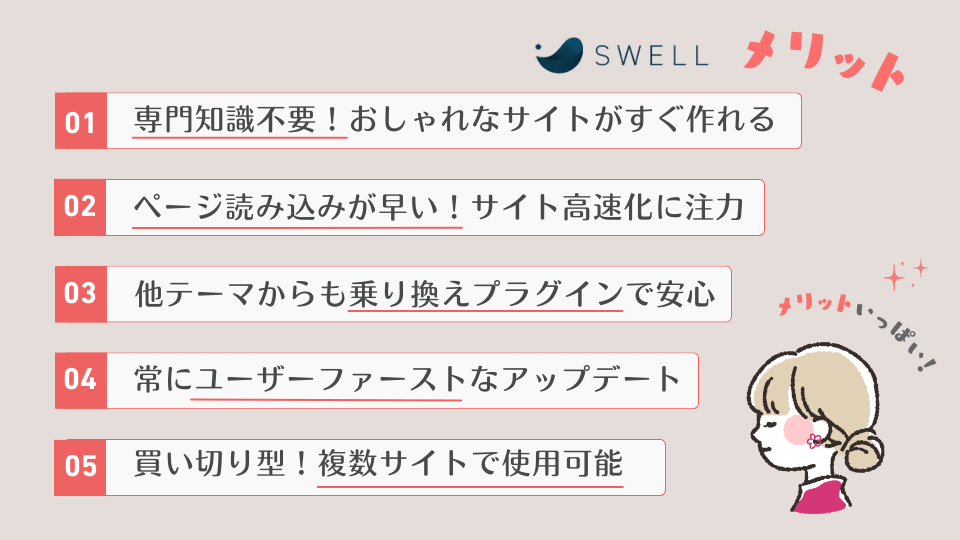
最近ブログを始めた方は、SNSなどで「SWELL」の名前を見聞きしたことが一度はあるのではないでしょうか。
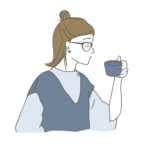 ブロガーさん
ブロガーさんSWELLがいいって言うけど、具体的に何がいいのかわからないし有料テーマって難しそう!
ブログを始めると覚えることがありすぎて頭がいっぱいですよね。
有料テーマ選びもそのひとつ。
でもSWELLには、あなたのブログ活動を応援してくれるメリットがいっぱいあるんです。
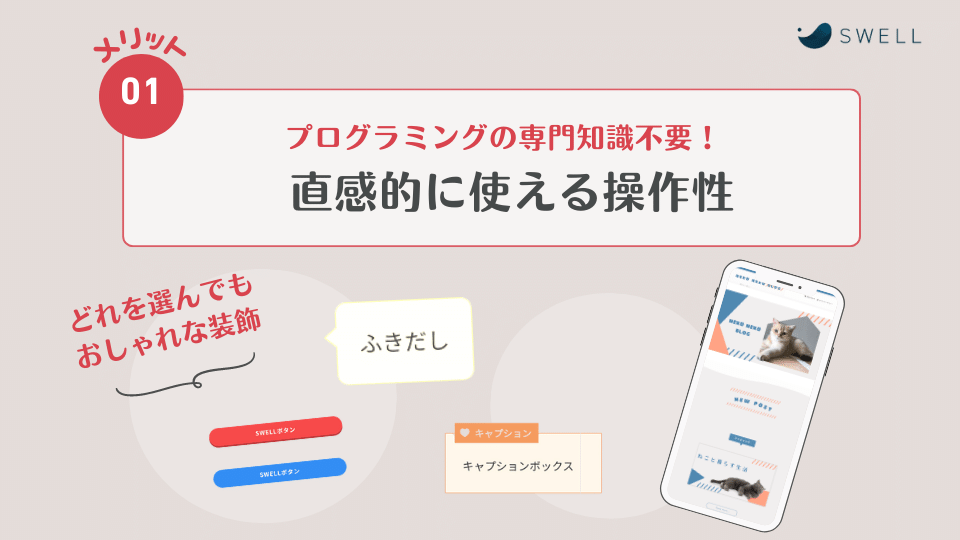
SWELLでは難しいプログラミング知識が必要なCSSコードを使う必要はありません。このようにメニューを開いてクリックするだけで、機能や装飾が使用できる初心者に優しい操作性です。
パソコン操作やブログに慣れていない方でも、マウスで直感的に選ぶだけ。
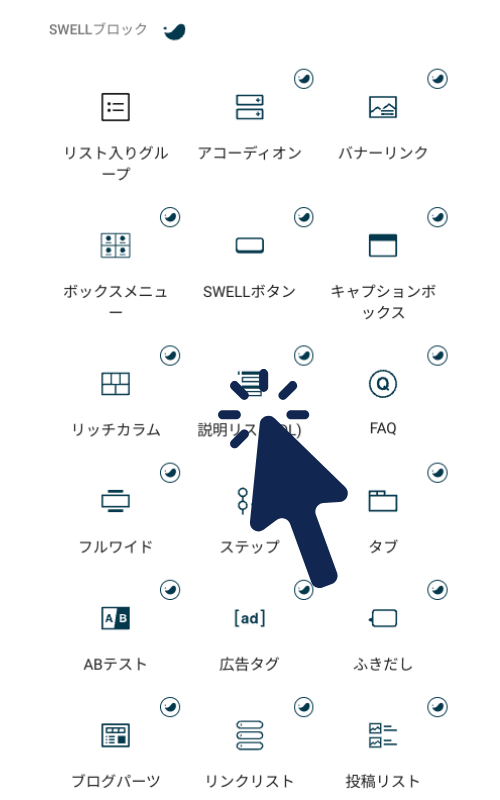
他のテーマでは自分でコードを書いたりプラグインを入れないと使えない機能が、SWELLでは標準装備されています。
まさに「かゆいところに手が届くテーマ」と言われているのも納得ですね。
ブログを始めた当初からSWELLを導入しておけば、その後もスムーズにブログ運営を進めることができます。
公式サイト:SWELLの特徴参照
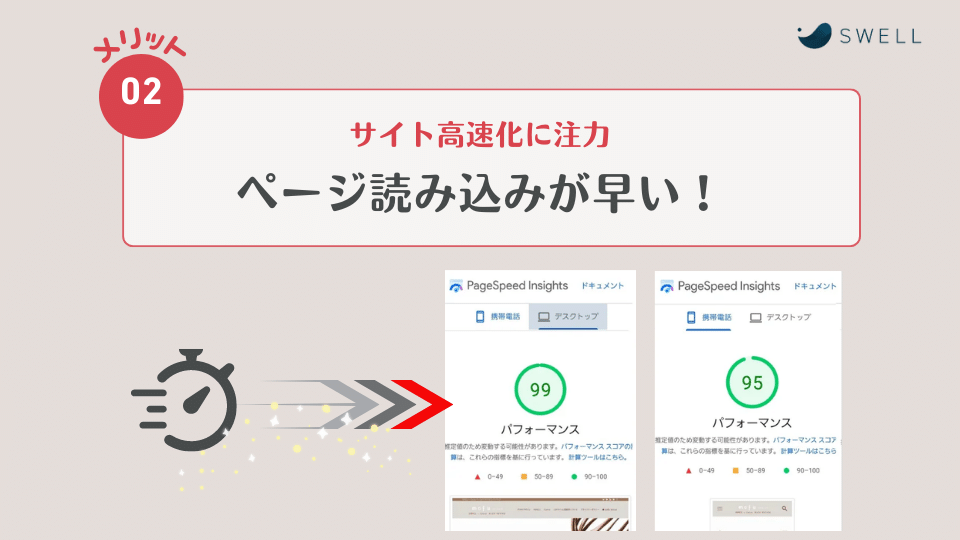
ブログを運営する上で気を付けたいのがページの読み込み速度です。
あなたも経験があると思いますが、インターネット検索で開いたページがなかなか表示されない時、そのサイトを閉じて検索結果に戻り別のサイトを探したりしますよね。
これは重大な機会損失で、せっかく記事を書いて上位表示されても努力が水の泡です。そして、サイトスピードの速さもgoogleからのSEO評価に繋がるので見逃せない項目です。
SWELLでは、WordPress高速化のプロスキルシェアさんと顧問契約を結んでいて、高速化においては国内ナンバー1の有料テーマ。
顧問契約により当サービスで実際に導入している高速化手法を最大限に詰め込んだ、日本国内の有料テーマでは最も高速化に適したテーマであるSWELLを使えば高速化依頼が不要になるくらいまで、サイトの高速化が可能です。
スキルシェア公式サイトより引用
Q これからサイトを作る場合SWELLがやはりおすすめですか?
A 高速化やCWV(コアウェブバイタル)対策が求められている以上、その対策に便利なテーマを選んでください。そういった意味でSWELLは他テーマよりも対策が優れるように対策をしています。
スキルシェア公式サイトより引用
このように高速化に力を入れたテーマとして日本最高峰という事実は、ユーザーとしても安心しますよね。
 もふこ
もふこあなたは自分のブログのサイトスピードを計測したことがありますか?
一般的に広く使われているのがGoogleが提供するPage Speed Insightsです。このサイトにブログのURLを入力して少し待てば、スコアが表示されます。
まだ確認したことがない方は、この機会に計測してみてください。
スコアは以下のように分けられています。このスコアだけがすべての高速化の指標ではありませんが、なるべく70点、できれば90点以上を目指していきましょう。
Good : 90〜100
Medium : 50〜89
Low : 0〜49
また、高速化においてプラグインの入れすぎには注意が必要です。SWELL検討中の方はこちらの記事も参考にしてくださいね。
SWELL公式サイト:推奨プラグインと非推奨・不要・注意すべきプラグインについて参照
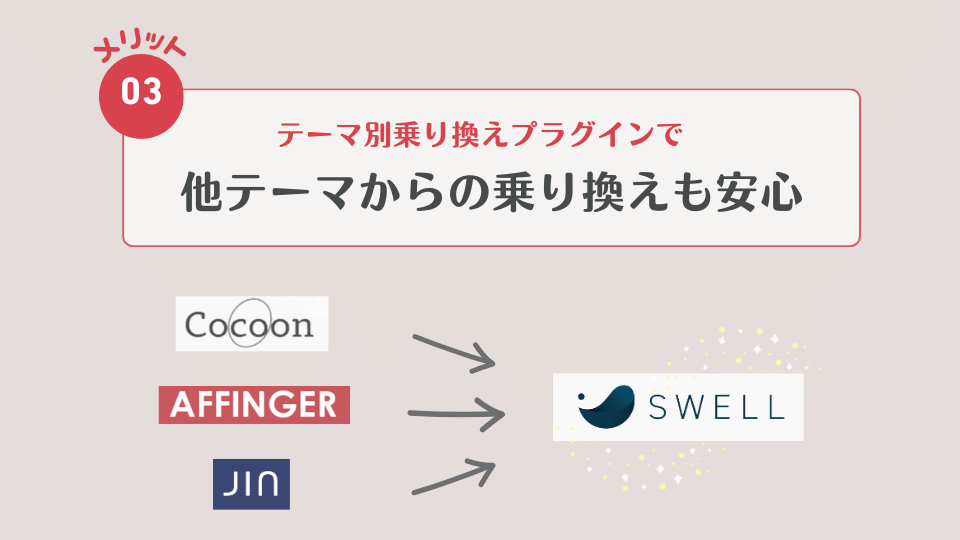
すでに他のテーマを使用して記事を書いている場合、テーマを乗り換えることで装飾デザインが崩れる可能性があります。
まだ数記事しか書いてないなら一つひとつ直せばいいですが、何十記事もある場合は難しいですよね。
そんな時にとても助かるのがテーマ別に用意された「乗り換えサポートプラグイン」です。
こちらを使えば見にくいほどの大きなデザインの崩れはなく、時間のある時に自分のペースで少しずつ確認&修正ができます。
このような乗り換えのユーザーのためのプラグインまで用意してくれるなんて、開発者の了さんの優しさをしみじみと感じます。まさに「かゆいところに手が届く」ですね。
とはいえ多少の記事修正はやはり必要となるので、「有料テーマは絶対に記事数が少ないうちに!そのうち買うなら早めに導入を」と定説のように言われています。
 もふこ
もふこ(あとで苦労しないために)早めの導入を心からおすすめします!
SWELL公式サイト: 他テーマからSWELLへの乗り換えサポートプラグイン一覧 参照
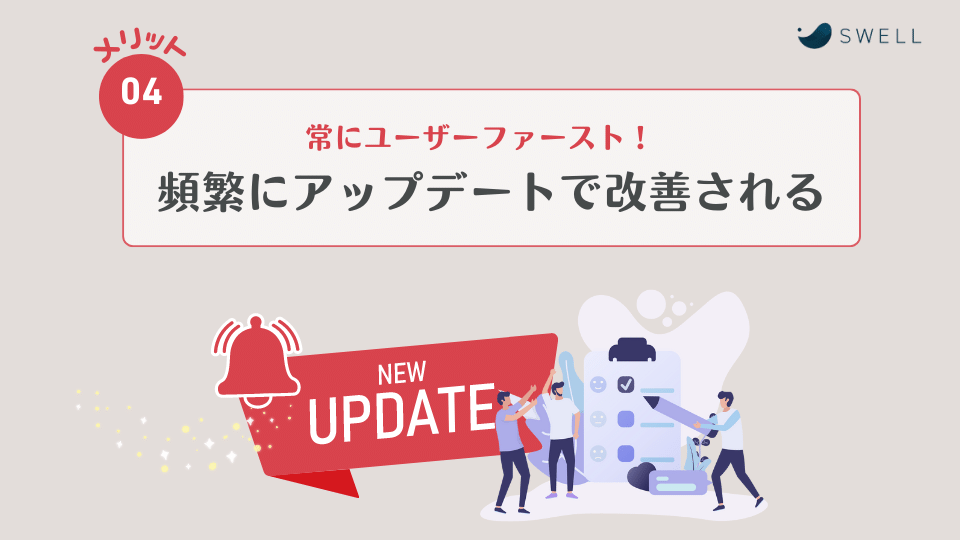
SWELLでは本当に頻繁にアップデートが行われています。
いつもユーザーの声を取り入れて機能の改善に取り組まれている信頼できる開発者さんです。
他テーマではアップデートの度にどんどん新しいものが出てきて買い直しが必要になる話も聞きますが、SWELLは一度購入したら無料でどんどん中身がアップデートされていくんです。
実はここが、一番のメリット。
SWELL最大のメリット:
「継続することのハードルが低くなる」
ブログ運営において一番大切なのは「継続すること」これに尽きます。そのためには、記事を書く時のストレスが一番邪魔になります。
そのストレスをなるべく感じないようにしてくれるのがSWELLというテーマ。
ユーザーファーストな機能を次々と刷新して、ストレスなくブログ運営に取り組める環境を提供してくれています。
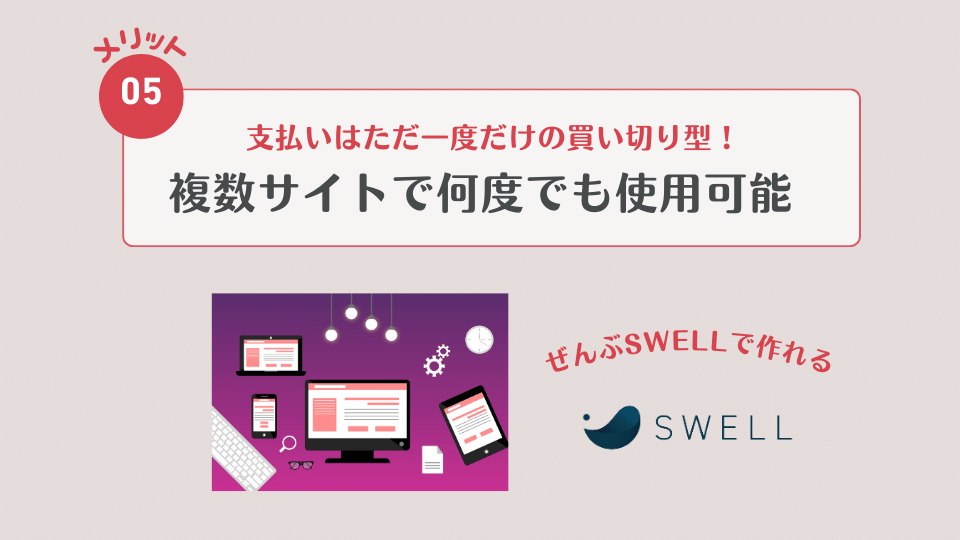
SWELLは買い切り型。すなわち、一度購入すれば何サイトでも使いまわしできるんです!
 もふこ
もふこ実際に、私も運営中の3サイトでSWELLをとことん使い回させてもらってます。
公式サイトではこんなお話が…
SWELL本体は買い切り商品ですので、一度購入すればその後一切、お金がかかりません。
しかも、複数のサイトに使うことが可能です。
つまり、1年使うだけでも月額換算すると約1500円。
2サイトで3年使えば、月々約250円。
さらに長く、複数のサイトでも使うとなれば…?SWELL公式サイトより引用
そうなんです。使えば使うほど、1サイトにかかる月額換算の料金は減っていきます。
SWELLの金額に足踏みしてしまう方も多くいますが、こう考えるとコスパがいいですよね。
ブログを始めたばかりの方は「複数のブログ運営なんて自分には無理…」と思うかもしれません。
ですがブログ歴が長くなれば「雑記ブログで慣れてきたし、2サイト目の特化ブログを作ろう!」と思い立つことは容易にあることです。
そんな熱意がある時にもしも「購入したテーマは1サイト1回のみ適用!またサイトを作りたい方はもう一度買ってください。」なんて言われたら、やる気も熱意も急降下しちゃいますよね。
あなたも将来SWELLが買い切り型でよかったなぁと思う時がきっと来るはずです。

ここまでSWELLについてかなりベタ褒めしてきたので、そんなにいいの?と半信半疑な方もいるかもしれません。
当記事の内容は忖度なしの本音レビューですが、デメリットの方もしっかりと解説していきます。
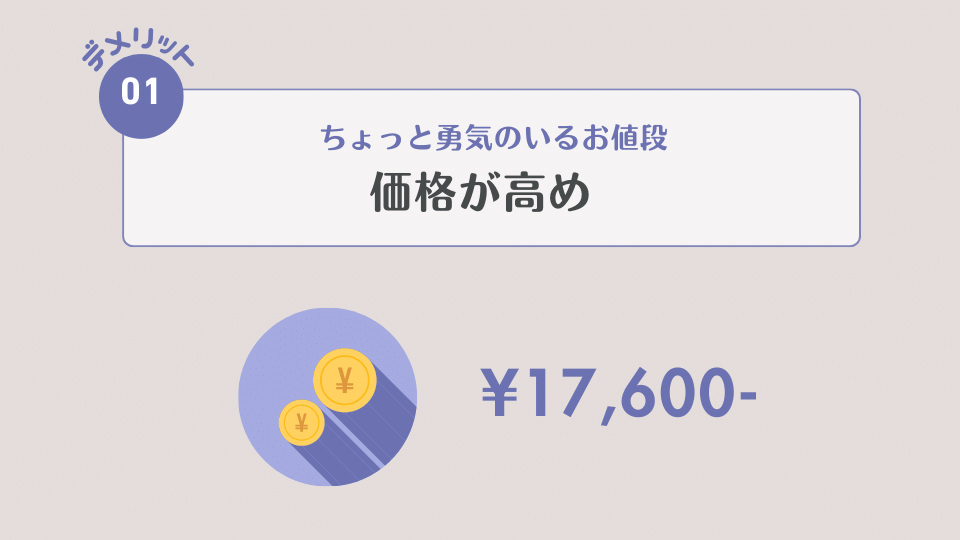
SWELLの金額は17,600円(税込み)。
SWELLが気になるけど高くて迷う…というお悩みを持つ方の最大の理由がこれです。
でも有料テーマの中ではSWELLだけがものすごく高いのでしょうか?他のテーマと比較してみました。
| テーマ | 価格(高い順) |
|---|---|
| 賢威(けんい) | 27,280円 |
| JIN:R(ジン・アール) | 19,800円 |
| DIVER(ダイバー) | 17,980円 |
| SWELL(スウェル) | 17,600円 |
| THE THOR(ザ・トール) | 16,280円 |
| AFFINGER6(アフィンガ-6) | 14,800円 |
| SANGO(サンゴ) | 14,800円 |
| Cocoon(コクーン) | 0円 |
他のテーマと比較してみると、ちょうど中間の価格帯であることがわかります。
有料テーマって結構高いんだな!という印象ですよね。現在ブログを始めたばかりで無料テーマを使用している場合は特に悩むところだと思います。
実際に私も17,600円という価格に数日迷ったものの「えーい自己投資だ!」と買ってしまいました。
1年以上使ってみた今、買ったことは全然後悔していません。完全にお値段以上の恩恵を受けています。むしろこの最上級スペックで他のテーマより安くていいの?と良心的な価格に心配してしまうほど。
 もふこ
もふこそして私はSWELLを買ったからこそ今までブログを続けてこられたと思っています。
おそらくあなたも今気になっているということはいつか買うことになると思います…。(予言)
とはいえ無料テーマだと稼げないだとか、SEOに不利ということは全くありません。すべてはキーワード選びとコンテンツの質にかかっています。
そのコンテンツの質をさらに上げるために有料テーマを使うという方法もあるということです。
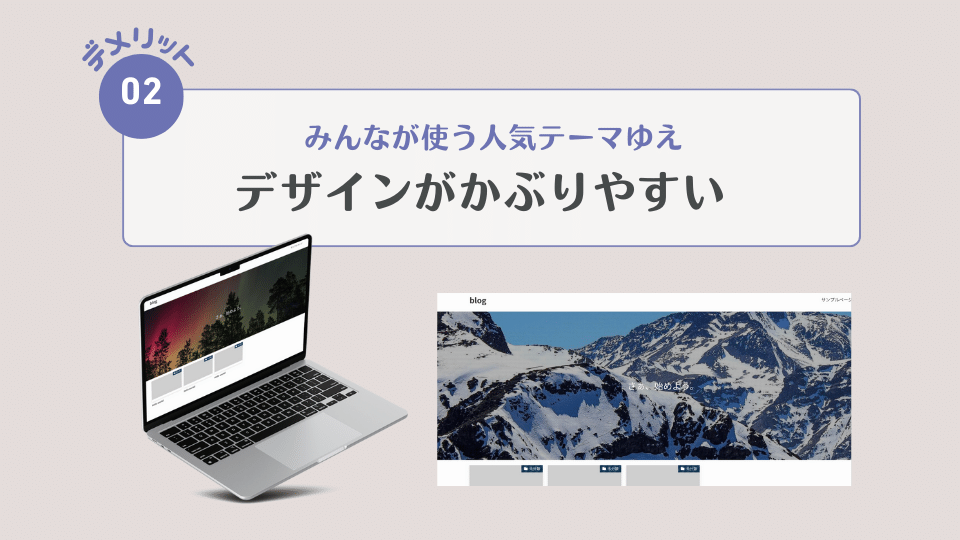
SWELLは今一番売れている大人気テーマです。これほど高機能で使いやすい唯一無二のテーマなのでその理由も納得ですよね。
なのでデメリットと言えばデザインがかぶりやすい点があります。
これは結論、気にしなくて良いです。
メインビジュアルやアイキャッチ画像などは当然みんな違いますので普通に個性は出せます。
ですが初期状態のままや、SWELLのデモサイトを使う時はもちろんデザインのかぶりは避けられません。
ただ皆さん最初は初期設定のままやデモサイトを使ったとしても、慣れてきたら自分でトップページを改造してオリジナルなデザインにされています。それも楽しみのひとつですね。
 もふこ
もふこちなみに当サイトはSWELLトップページカスタマイズの特化ブログです。
参考デザインや初心者さん向けカスタマイズ方法も発信してますのでいつかのためにブックマークしておいてくださいね♬
関連記事
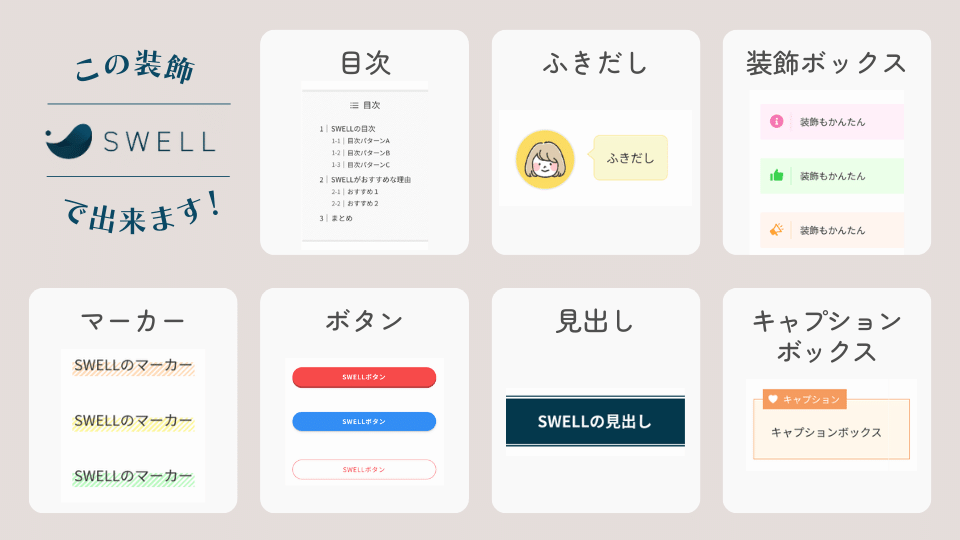
ここからは、SWELLでよく使われる7つの装飾について解説していきます。
SWELLの記事装飾はカラーパターンやスタイルなどが選び放題で見ているだけで楽しいので、魅力をお伝えするべく動画にしてみました。
 もふこ
もふこ「そうそう、この装飾が使いたかったの!」という方もいると思います。ぜひ参考にしてくださいね。
この動画は、Canvaの埋め込み機能を使用して配信しています。左下の ボタンから再生してください。
最初に表示がかぶるので1〜2秒間見づらくなりますが、気になる方や小さくて見えづらい方は全画面モードでご覧ください。
【34秒の動画です。】
ブログを始めたばかりの方は、まず目次ってどうやるの?自分で作ってるの?など疑問がいっぱいですよね。
SWELLでは記事に見出しを入れれば勝手に目次が表示されます。
下書きの編集画面では表示されませんが、プレビューすると目次が自動生成されているので初めて見た時は感動するかもしれません。
スタイルは4種類から選択可能、どの階層まで見出しを表示するかなど細かい設定も可能です。
【28秒の動画です。】
 もふこ
もふこふきだしはこれです
個人ブログと言えばこれ!私はこのふきだしに憧れていました。
色も自分好みに選べて楽しいですよ。
【35秒の動画です。】
組み合わせてこんなボックスも作れます。
SWELLでは標準で使えるこのような囲みボックスがなんと28種類もあります。
これがかなり便利で、シンプルながらおしゃれなデザインが人気です。
【14秒の動画です。】
マーカーは使いたくなりますよね。
私は何を隠そう、このマーカーに憧れてSWELLを選びました。
ブログを始めて間もない頃、先輩ブロガーさんの記事を見て「このストライプのマーカー可愛い!どうやったら使えるんだろう?」と必死に調べたことを覚えています。
きっかけはそんな些細なことですが、とにかくおしゃれなデザインが気に入ってSWELLを選びました。
なのでビジュアルから入って自分のモチベーションを上げるのも私は大賛成です!
【46秒の動画です。】
※押すと冒頭に戻るので注意
SWELLといえばこのデザイン性の高いボタン!
「キラッと」光るボタンはつい押してみたくなりますよね。
色や形が自由自在に選べるので、スタイリッシュなかっこいいボタンも、可愛らしい丸みを帯びたボタンもあなた好みにつくることができます。
これを初めて使う時はかなりテンションが上がると思います!
【40秒の動画です。】
h2見出しのデザインはなんと11種類!動画では紹介してませんがh3見出しh4見出しのデザインも選べるんですよ。
ブログのメインカラーを決めてあなただけの見出しを選んでみてくださいね。
【38秒の動画です。】
こちらのキャプションボックスもかなりの優秀。
箇条書きリストや注目を集めたい時に便利です。
アイコンを入れれば見栄えも変わってプロのようなデザインが簡単にできてしまいます。
 もふこ
もふこ以上、代表的な7つの機能の装飾バリエーションを動画でご紹介しました。
このようなおしゃれな装飾が、SWELLを導入すると標準機能で使うことができます。
SWELLの便利でデザイン性に優れた機能は、ここではご紹介しきれないほどに他にもまだたくさんあります。
他にも気になる方は、SWELL公式サイトにすべて掲載されているので見てみてください。

ここまで、SWELLの特徴やメリットデメリットを解説してきましたが、「そもそもWordPressの有料テーマっているの?ブログを始めたばかりの私に使いこなせるのかな?」と気になる方もいると思います。
そこで、有料テーマがおすすめな人・不要な人をわかりやすくまとめてみました。
あなたはどちらでしたか?自分にはまだいらないかなと思った方は、無理なく無料テーマでの継続をおすすめします。
以下のように思った方は、有料テーマ・SWELLの導入で今後の結果が変わるかもしれません。
・やっぱりデザインにもこだわりたい!
・おしゃれなサイトに憧れる!
・時短で早く結果を出したい!
・ストレスなく効率を重視したい!
 もふこ
もふこ上記にあてはまったあなたはぜひSWELL仲間になりましょう!わからないことがあればサポートします。
最後に、SWELLの購入方法と導入手順を解説します。ゆっくりやれば特に難しいことはありません。
以下の4つの作業が必要ですので丁寧に解説していきます。
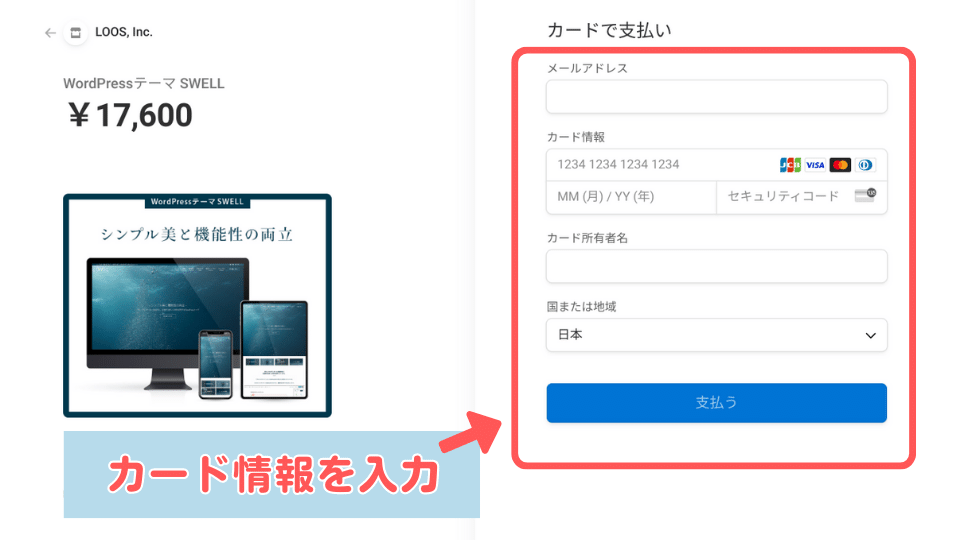
クレジットカード情報を入力して「支払う」で購入完了です。支払いはクレジットカードに限ります。
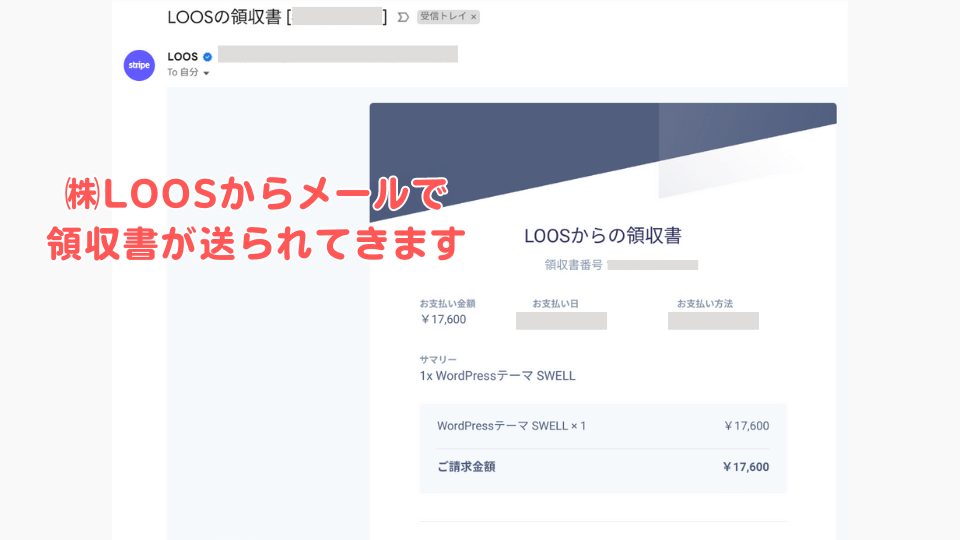
購入が完了すると、メールが2通送られてきます。
1通は、SWELLの販売元の㈱LOOSからの領収書です。メールは消さずに保存しておきましょう。
もう1通は、SWELLをダウンロードするためのリンクが記載されたメールです。こちらは「ダウンロード方法」で詳しく解説します。
次に、SWELLユーザー限定会員サイト「SWELLER’S」への登録です。
SWELLのことで何かわからないことがあった時は、この会員サイト内で調べたり質問することができます。
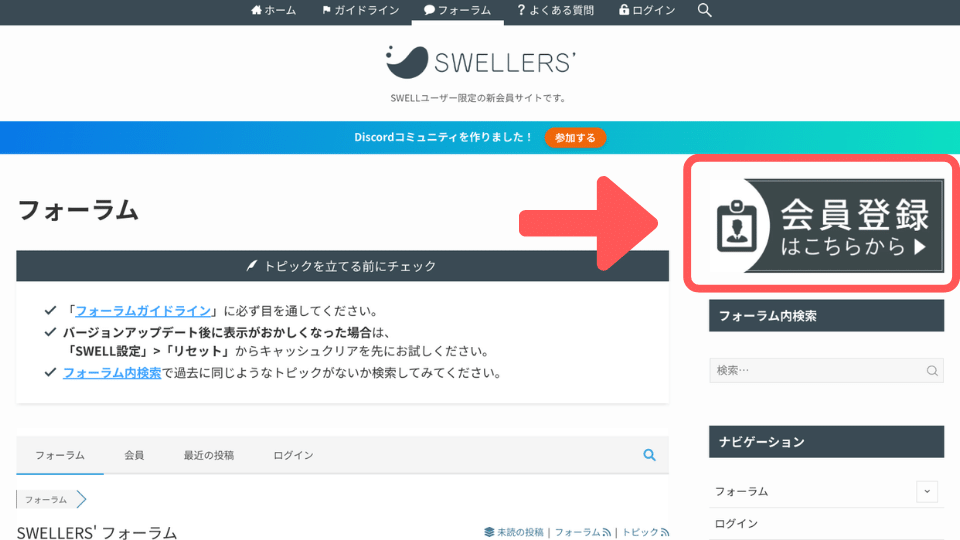
【会員登録はこちらから】をクリックします。
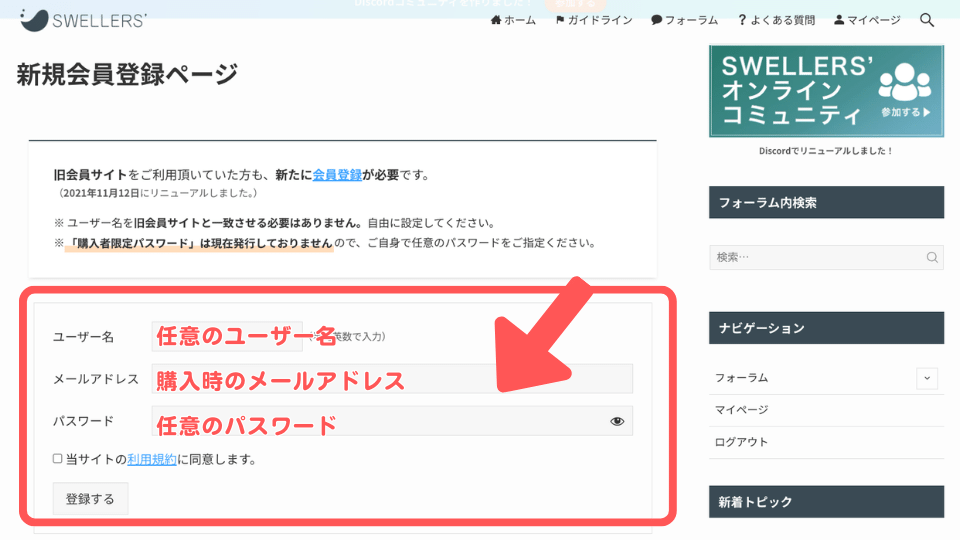
画像を参考に入力してください。利用規約に同意にチェックを入れ登録します。
 もふこ
もふここれで会員登録は無事に完了です。
次は、あなたのパソコンにSWELLをダウンロードしましょう。
先ほど会員登録したSWELLER’S内のマイページ、もしくは購入時に届いたメールを使用してダウンロードしていきます。
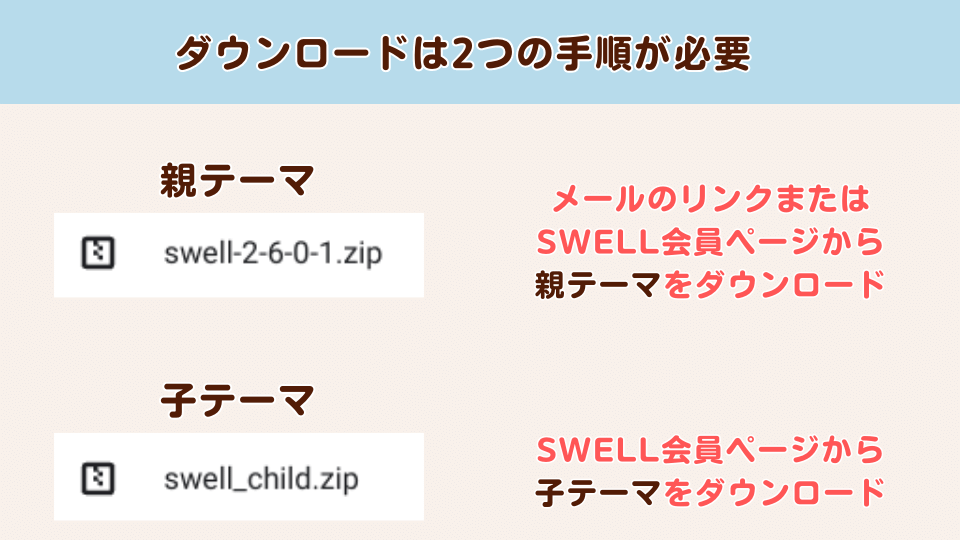
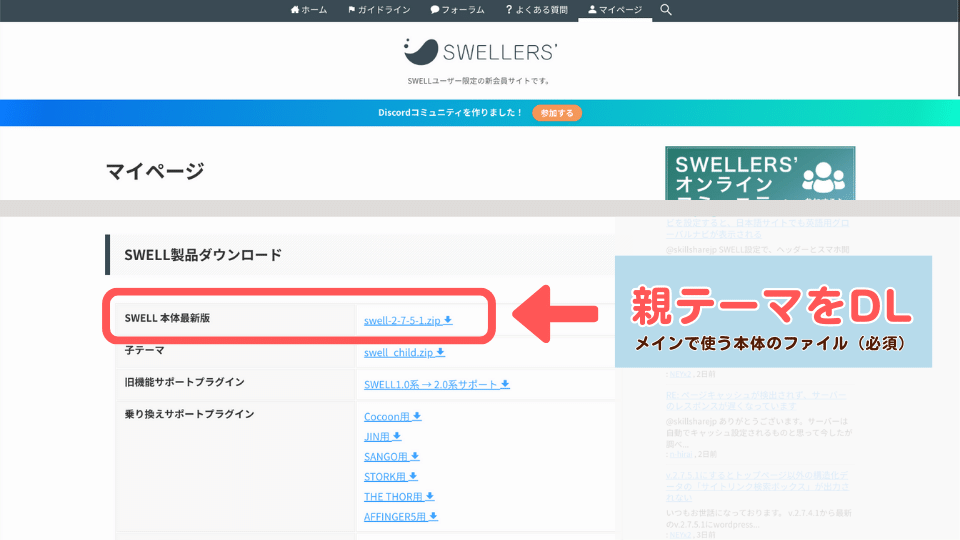
SWELLERS’の【マイページ】から下へスクロールし、【SWELL製品ダウンロード】から【本体最新版】(親テーマ)をダウンロードします。
または、SWELLからのメールに記載された【SWELLダウンロードリンク】からも同様にダウンロードできます。
Zip形式(圧縮された状態)でダウンロードされますが、解凍は不要です。WordPressへのインストールはZip形式が必須ですので、もし解凍してしまった場合は再ダウンロードしてください。
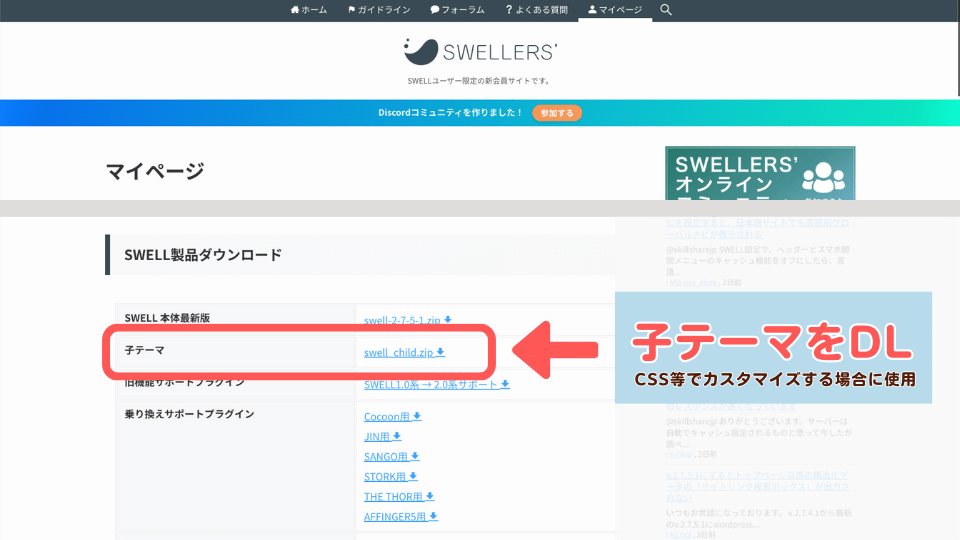
同じく、その下にある子テーマもダウンロードします。
CSSでがっつりカスタマイズする方以外は基本的に使うことはないので、ダウンロードは必須ではありませんが迷う場合はここでついでにダウンロードしておけば間違いないです。
最後に、ダウンロードしたファイルをWordPressにインストールして完了です。必ずやらなくてはいけない「ユーザー認証」についても解説していますので手順通りに行ってください。
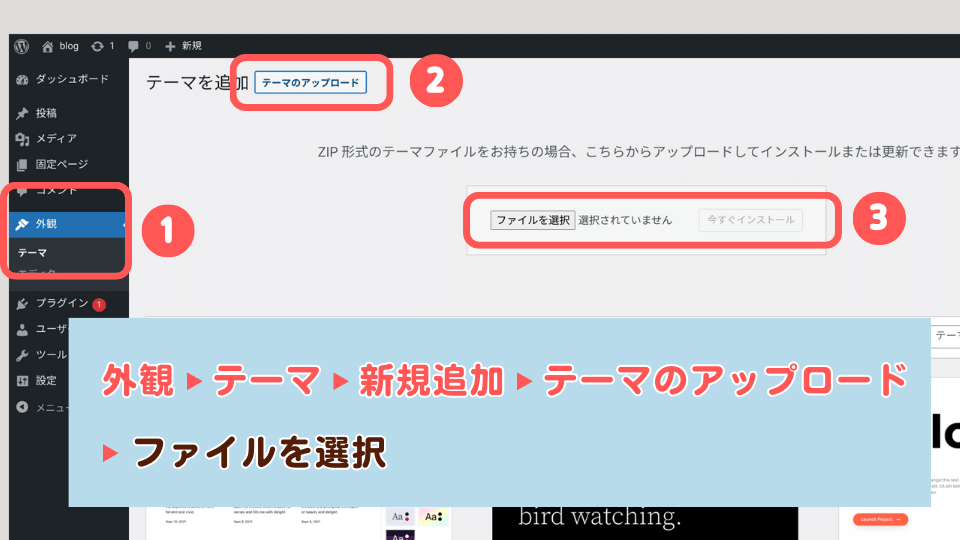
【外観】→【テーマ】→【新規追加】→【テーマのアップロード】→【ファイルを選択】
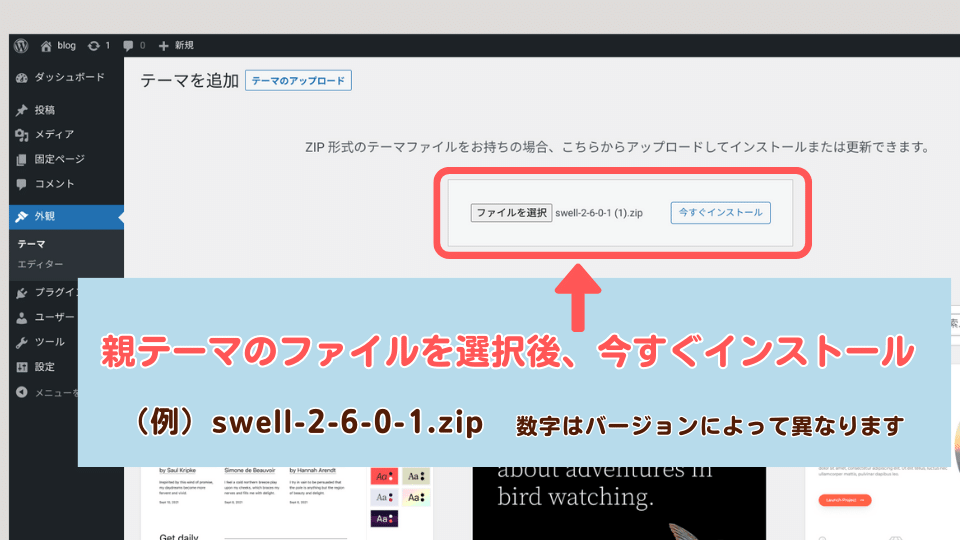
ダウンロードしてあるファイルを選択し、【今すぐインストール】
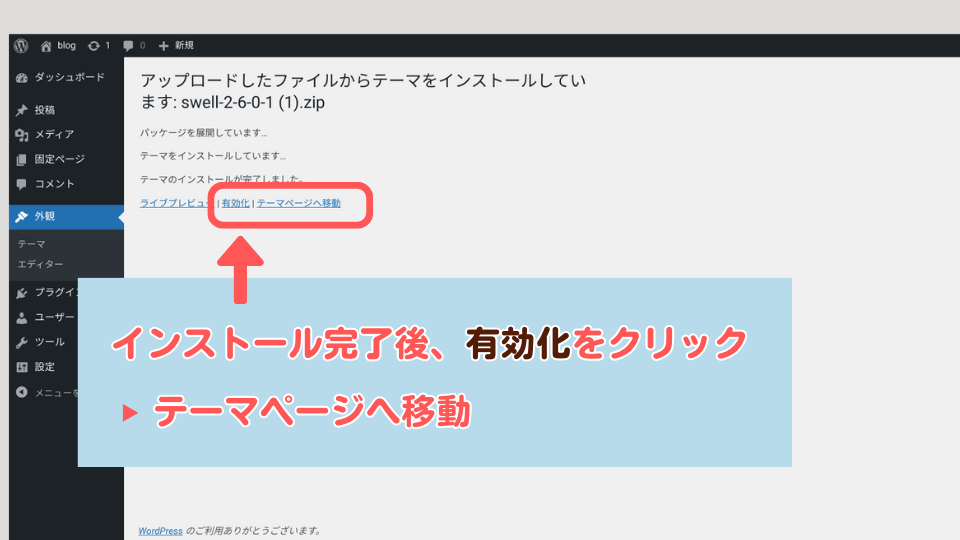
【有効化】をクリックしたら、あなたのブログにSWELLが反映されます。
そのまま右隣の【テーマページへ移動】をクリックし、続けて子テーマも同様にインストールしましょう。
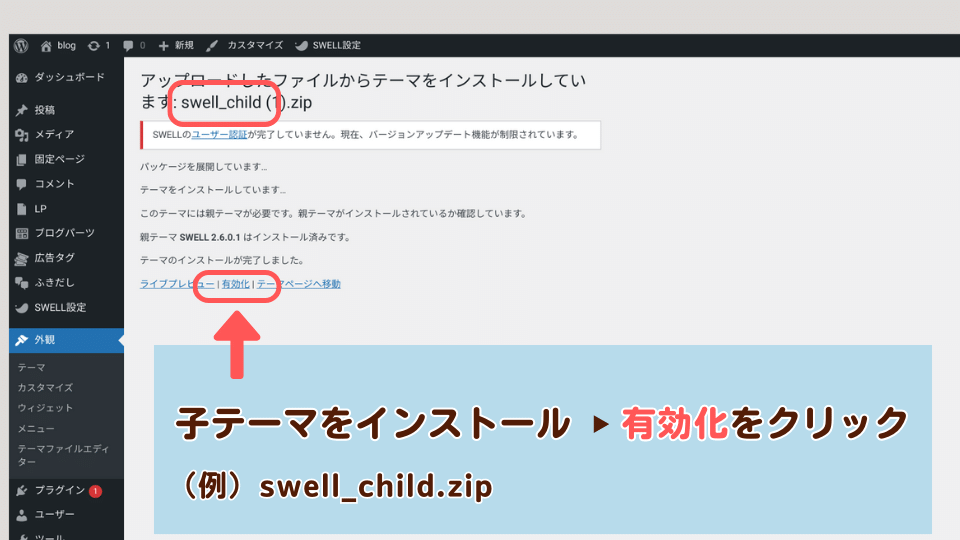
子テーマも手順は全く同じです。有効化して完了です。
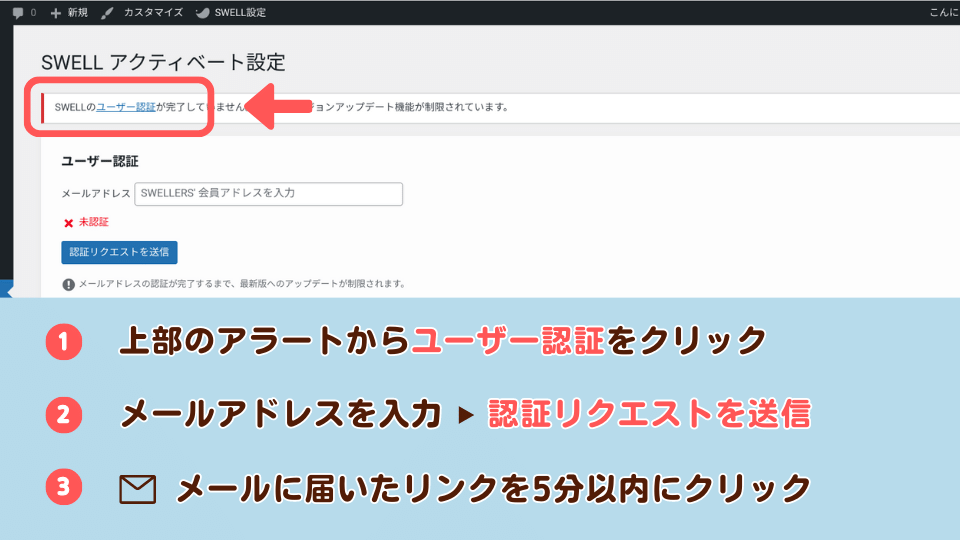
「SWELLのユーザー認証が完了していません」のアラートが上部に出てくるので、【ユーザー認証】→登録したメールアドレスを入力→【認証リクエストを送信】をクリックします。
登録のメールアドレスに認証用リンクが届くので5分以内にクリックすればユーザー認証の完了です。
 もふこ
もふここのユーザー認証を忘れると、今後のアップデートが行われませんので忘れずに行いましょう。
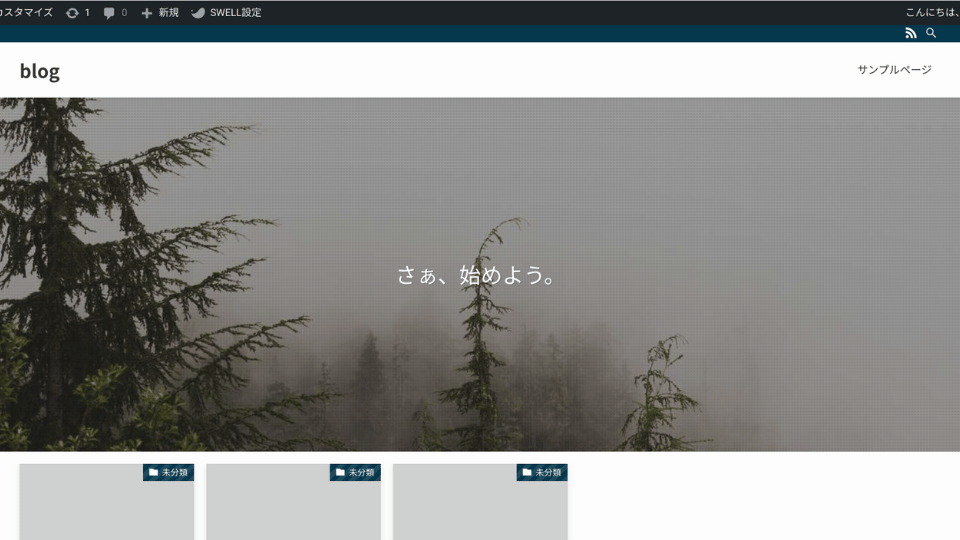
おめでとうございます!ここまでできたらトップページを見てみてください。SWELLのサイトに変身しているはずです。
このあとはプラグイン等の導入や見直しなどを行ってください。
プラグインはテーマとの相性がありますので、推奨プラグインと非推奨・不要・注意すべきプラグインについてのページは必ず確認してください。
乗り換えの方はこちらから→他テーマからSWELLへの乗り換えサポートプラグイン一覧
関連記事
最後までお読みいただきありがとうございました。
SWELLは心からおすすめできる優秀なWordPressテーマです。
デザイン性だけでなく、効率化の面でもステップアップするためにぜひ導入をおすすめします!
価格以上の価値を提供してくれるテーマ
ブログのモチベーションアップに
せっかくやるなら効率的でおしゃれなサイトに
 もふこ
もふここれ全部SWELLで叶います!
最新の情報やアップデートに関する情報はSWELL公式サイトからご確認ください。

この記事が気に入ったら
フォローしてね!
コメントや質問はこちらから